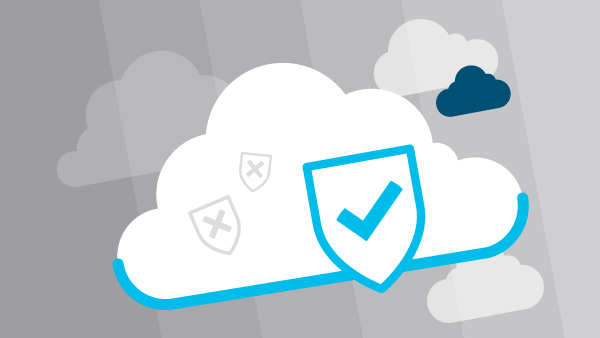Kétfaktoros hitelesítés: A legfontosabb lépés adatainak védelmében
Bevezetés
Sajnálatos módon a belépési jelszavaink nem olyan biztonságosak, mint amilyennek kellene lenniük. Ha valaki hozzáfér a jelszavunkhoz, minden további nehézség nélkül hozzáférhet a dokumentumainkhoz és információinkhoz. Még egy nagyon erős jelszó használata sem garantálja, hogy a rendszerünk teljes mértékben védett marad. Ebben a blogposztban megmutatjuk, hogyan tudja biztonságosabbá tenni a rendszereit, és elkerülni a bajt, például a fiókja feltörését és az érzékeny adatokkal való visszaélést. Az ARS felhőalapú vállalatirányítási rendszere is rendelkezik is kétfaktoros hitelesítő modullal, ami az egyik legjobb módja annak, hogy biztosítsa fiókja feltörhetetlenségét és adatai sértetlenségét.
Kétfaktoros hitelesítő modul
Ez az egyetlen szuperbiztos módszer a felhasználók hitelesítésére, ami az ERP-rendszere kiegészítő biztonsági rétegeként fog szolgálni. A felhasználónak így két lépcsőben kell bejelentkeznie: 1. Jelszó megadása, 2. Kód megadása
Egy időalapú, egyszer felhasználható jelszót generáló algoritmust (TOTP: Time-based One-Time Password algorithm) alkalmazunk. Ez a módszer kellően rugalmas, és lehetővé teszi az ön felhasználói számára, hogy közvetlenül az okostelefonjaik generálják, vagy arra kapják meg a hitelesítési tokeneket. Ehhez a felhasználónak először telepítenie kell az okostelefonjára a Google Hitelesítő alkalmazást, ezenkívül az okostelefonra küldött sms-ben is meg lehet kapni a tokent. Most pedig nézzük meg egy kicsit részletesebben, hogy hogyan működik a kétfaktoros hitelesítési folyamat. Íme, egy lépésről lépésre haladó, átfogó ismertetés:
Először is, a felhasználónak telepítenie kell az Odooba a kétfaktoros hitelesítő modult.
A) Adminbeállítások a kétfaktoros hitelesítéshez:
1. lépés: A modul telepítése után egy Two-Factor Authentication (Kétfaktoros hitelesítés) nevű új lapot fog látni, és ha adminjogokkal rendelkezik, akkor a lent részletezett módon beállíthatja a kétfaktoros hitelesítést a felhasználónevéhez az Odooba való bejelentkezéskor.
2. lépés: Kétféle módon engedélyezheti a kétfaktoros hitelesítést:
B) Felhasználói beállítások a kétfaktoros hitelesítéshez:
1. lépés: Ha a felhasználó Google Hitelesítő alkalmazást használ, akkor az okostelefonja segítségével ezt a QR-kódot kell beolvasnia.
2. lépés: A felhasználó ezután sms-ben kapja meg a Google Hitelesítő által generált titkos kulcsot.
C) Bejelentkezés
1. lépés: A felhasználó most már be tud jelentkezni az rendszerbe.
2. lépés: A felhasználónak, a jelszó mellett, most már meg kell adnia a titkos kódot is.
Megjegyzés: Ez csak egy egyszer használatos titkos kód lesz, amivel kapcsolatban be tudjuk állítani minden egyes kód esetében azok érvényességi idejét.
Reméljük, hogy ez a kétfaktoros hitelesítésről szóló rövid leírás segítséget nyújt önnek az Odooba történő belépési folyamat biztonságosabbá tételében.
Sajnálatos módon a belépési jelszavaink nem olyan biztonságosak, mint amilyennek kellene lenniük. Ha valaki hozzáfér a jelszavunkhoz, minden további nehézség nélkül hozzáférhet a dokumentumainkhoz és információinkhoz. Még egy nagyon erős jelszó használata sem garantálja, hogy a rendszerünk teljes mértékben védett marad. Ebben a blogposztban megmutatjuk, hogyan tudja biztonságosabbá tenni a rendszereit, és elkerülni a bajt, például a fiókja feltörését és az érzékeny adatokkal való visszaélést. Az ARS felhőalapú vállalatirányítási rendszere is rendelkezik is kétfaktoros hitelesítő modullal, ami az egyik legjobb módja annak, hogy biztosítsa fiókja feltörhetetlenségét és adatai sértetlenségét.
Kétfaktoros hitelesítő modul
Ez az egyetlen szuperbiztos módszer a felhasználók hitelesítésére, ami az ERP-rendszere kiegészítő biztonsági rétegeként fog szolgálni. A felhasználónak így két lépcsőben kell bejelentkeznie: 1. Jelszó megadása, 2. Kód megadása
Egy időalapú, egyszer felhasználható jelszót generáló algoritmust (TOTP: Time-based One-Time Password algorithm) alkalmazunk. Ez a módszer kellően rugalmas, és lehetővé teszi az ön felhasználói számára, hogy közvetlenül az okostelefonjaik generálják, vagy arra kapják meg a hitelesítési tokeneket. Ehhez a felhasználónak először telepítenie kell az okostelefonjára a Google Hitelesítő alkalmazást, ezenkívül az okostelefonra küldött sms-ben is meg lehet kapni a tokent. Most pedig nézzük meg egy kicsit részletesebben, hogy hogyan működik a kétfaktoros hitelesítési folyamat. Íme, egy lépésről lépésre haladó, átfogó ismertetés:
Először is, a felhasználónak telepítenie kell az Odooba a kétfaktoros hitelesítő modult.
A) Adminbeállítások a kétfaktoros hitelesítéshez:
1. lépés: A modul telepítése után egy Two-Factor Authentication (Kétfaktoros hitelesítés) nevű új lapot fog látni, és ha adminjogokkal rendelkezik, akkor a lent részletezett módon beállíthatja a kétfaktoros hitelesítést a felhasználónevéhez az Odooba való bejelentkezéskor.
2. lépés: Kétféle módon engedélyezheti a kétfaktoros hitelesítést:
- kétfaktoros hitelesítés a Google Hitelesítő alkalmazással vagy
- kétfaktoros hitelesítés sms-ben.Ezek közül válassza ki az egyik lehetőséget, és kattintson a „Send Secret Key by Email” (titkos kulcs küldése e-mailben) gombra a titkos kód megkapásához.
B) Felhasználói beállítások a kétfaktoros hitelesítéshez:
1. lépés: Ha a felhasználó Google Hitelesítő alkalmazást használ, akkor az okostelefonja segítségével ezt a QR-kódot kell beolvasnia.
2. lépés: A felhasználó ezután sms-ben kapja meg a Google Hitelesítő által generált titkos kulcsot.
C) Bejelentkezés
1. lépés: A felhasználó most már be tud jelentkezni az rendszerbe.
2. lépés: A felhasználónak, a jelszó mellett, most már meg kell adnia a titkos kódot is.
Megjegyzés: Ez csak egy egyszer használatos titkos kód lesz, amivel kapcsolatban be tudjuk állítani minden egyes kód esetében azok érvényességi idejét.
Reméljük, hogy ez a kétfaktoros hitelesítésről szóló rövid leírás segítséget nyújt önnek az Odooba történő belépési folyamat biztonságosabbá tételében.